
isee lite mac版是Mac上一款非常好用的批量图片浏览器,可以自动读取并显示您选择的目录以及所有子目录的图片,完全不用做任何导入。而且isee lite mac版除了具备常有的功能以外,还能改变图片大小、转换图片格式、进行多图浏览等!小编现为您带来iSee简化版 下载,需要的小伙伴快来看看吧!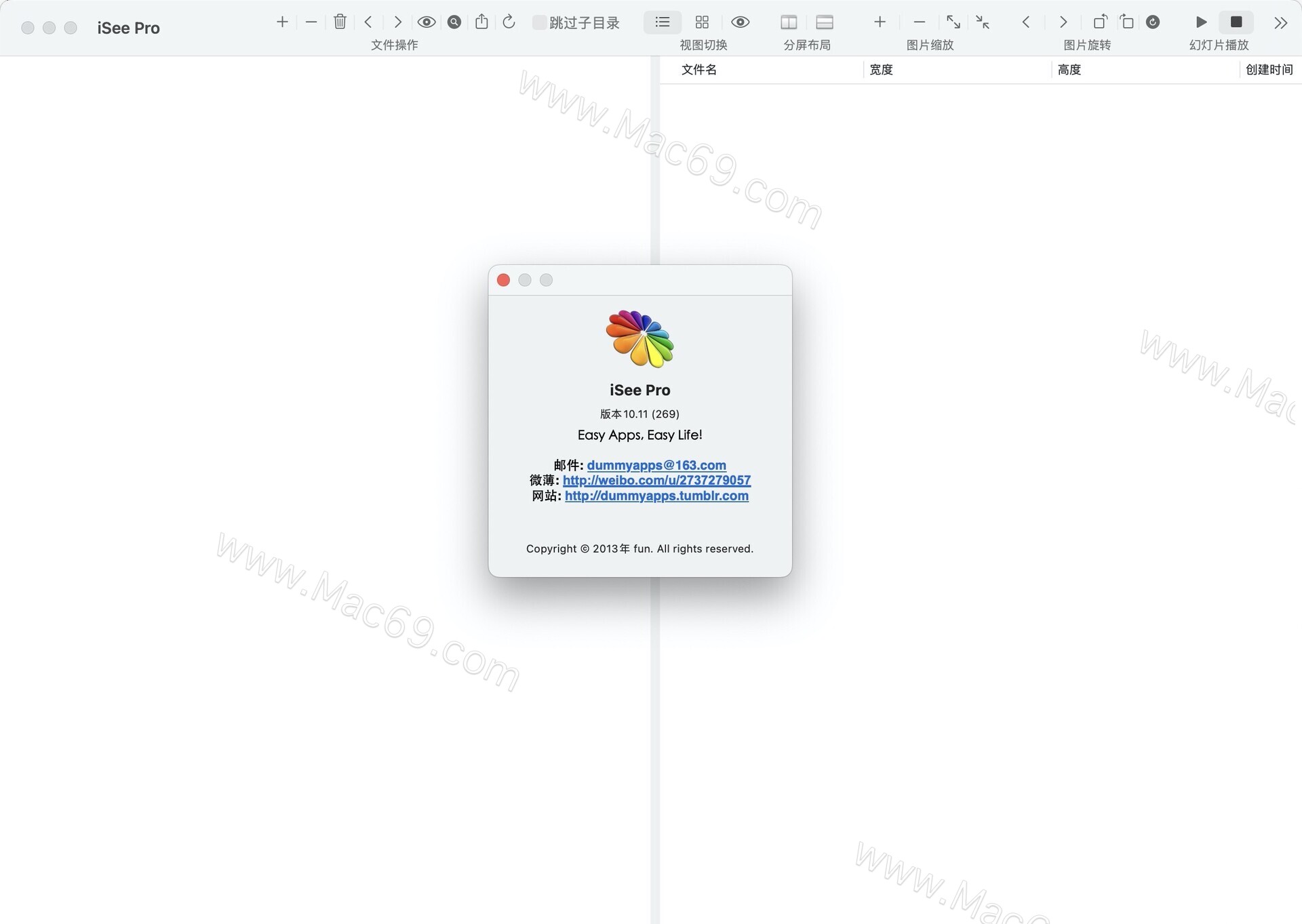
iSee for Mac版安装教程
iSee Mac版镜像包下载完成后打开,将左侧的【iSee】拖到右侧应用程序进行安装。
iSee Lite for Mac中文版软件介绍
iSee for Mac是一款完美支持Mac OS平台的简单易用的图片浏览器,iSee for Mac支持用户用文件列表,缩略图和全尺寸视图浏览文件,用户把图片或文件夹被拖拽到图片文件列表视图和缩略图列表视图后就可批量自动读取文件夹和子文件夹的所有图片,向用户提供了文件名,路径名,文件大小,时间等多种排序方式选择,而且,该软件以MAC OSX沙盒模式运行不会对其他程序造成任何影响。
iSee Lite for Mac版功能介绍
| 主要特点 |
| 1.支持所有流行的图像格式,如jpeg,bmp,png,动画gif等 |  |
| 2.支持从文件夹及其子文件夹批量读取图像,支持通过缩略图浏览图像,支持图像幻灯片放映,全屏视图和将图像设置为壁纸。 | |
| 3.支持图像预览,通过各种选项和exif值对图像进行排序,通过单击表格列标题对图像进行排序,图像多选。 | |
| 4.支持图像拖入和拖出,非常容易保存并与其他应用程序集成。 | |
| 5.支持全屏视图,支持图像幻灯片显示和自定义幻灯片间隔。 | |
| 6.支持图像旋转,点按缩放图像,支持触控板手势和丰富的键盘快捷键,支持Alt / Option / Command键+鼠标滚轮缩放图像 |
| 应用程序快捷键 |
| 1.切换到大图像查看模式:双击图像文件在文件列表中或双击图像缩略图。 |  |
| 2.缩放图像:“Alt / Option / Command”键+鼠标滚轮 | |
| 3.返回上一个视图:双击完整图像视图 | |
| 4.支持通过两个手指点击放大/缩小图像。(需要osx 10.8或更高版本) | |
| 5.图像重命名:在图像列表中选择图像文件并按“输入”键 |  |
| 6.显示/隐藏EXIF信息:“Command + i“ | |
| 7.将所有图像加载到所选图像的当前文件夹中:”Alt / Option + O“ | |
| 8.启用/禁用放大镜:滚动鼠标/触控板时按住/释放控制键 | |
| 9.在完整图像视图中,鼠标单击左半窗口时,更改为上一个图像,单击窗口右半部分,切换到下一个图像。 |
iSee Lite for Mac常见问题
1.如何批量读取文件夹中的所有图像?
答:
1)拖动/添加文件夹到iSee,它会自动读取所有图像。
2)在文件夹中打开一个图像并按“Alt / Option + O”将加载当前文件夹中的所有图像
3)启用“在同一文件夹中自动加载图像”选项,当向应用程序添加一个图像时,它将读取所有图像同一文件夹自动。
2.为什么iSee有时会在我将图像/文件夹拖入其中时拒绝拖放?
答:iSee只在您将图像/文件夹拖动到文件列表,缩略图列表视图和完整图像视图时才接受拖放,否则,iSee将拒绝拖放。
3.如何将图像保存到指定的文件夹?
答:选择图像列表或缩略图列表中的图像,然后将这些图像拖动到要保存的文件夹中。您也可以将所选图像拖到其他应用程序。
4.如何分类图像?
答:有3种方法可以对图像进行排序:
1)单击图像表列表标题
2)单击第一个段按钮中的“向左箭头”和“向右箭头”按钮
3)在缩略图列表中拖动缩略图
5.如何跳过在子文件夹中预取图像?
答:请在“iSee”菜单中打开首选项设置,然后选中“跳过子文件夹”。
6.如何使用放大镜?
答:当鼠标/触控板移动到图像上时,hode控制键,放大镜将启用,滚动鼠标滚轮可以放大/缩小图像。释放控制键将禁用放大镜。
7.如何在全图像视图中通过鼠标单击切换图像?
答:
1)启用“鼠标单击切换图像”选项
2)在完整图像视图中,单击窗口的左半部分,切换到上一个图像,单击窗口的右半部分,
iSee Lite for Mac最新版更新日志
| iSee Lite for Mac(最好用的批量图片浏览器)v6.3.1中文版 |
*解压缩的时候增加设置默认密码的选项,在批量解压缩多个文件的时候很方便
小编的话
iSee for Mac界面简洁,只为看图而生。iSee Mac突破传统树状文件夹浏览文件的习惯,后台自动读取子文件夹所有图片,省时省力,支持键盘,鼠标,触摸板手势操作,使用体验一级棒。需要图片浏览软件的朋友推荐您使用iSee Mac!












